반응형
안녕하세요. 취업한 공대누나입니다.
일반적으로 숫자를 입력할 때 천 단위는 보기 편하게 하기 위해 ,를 이용해 구분을 해주는데요.
엑셀에서 일일이 ,를 입력하여 구분할 수도 있지만 한 번에 자동으로 할 수도 있습니다.
간단하니까 천천히 읽고 따라해주세요!

1) 변경하고자 하는 셀을 드래그합니다.
2) 아래 그림을 참고해서 [홈] 탭의 [표시형식]에서 오른쪽 아래 방향 대각선 화살표를 클릭합니다.
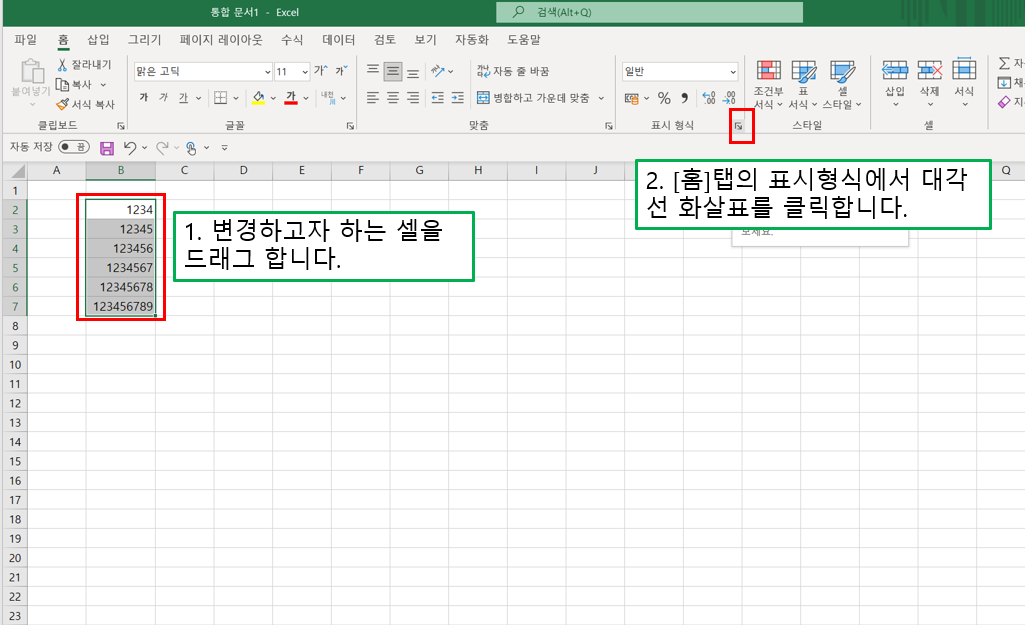
3) 셀 서식 창이 나타나면 [표시 형식]을 클릭합니다.
4) 숫자를 클릭합니다.
5) 1000 단위 구분 기호 사용 체크박스를 체크합니다.
6) 확인을 클릭합니다.

완성된 것을 확인할 수 있습니다.

참고로 Ctrl+1 단축키를 이용하면 셀 서식 창으로 한 번에 이동이 가능합니다.
단축키를 사용하고자 하시는 분들은 참고해주세요.
반응형
'회사 생활 > Excel' 카테고리의 다른 글
| 엑셀 날짜와 시간 형식 바꾸기 - Excel 초보가 중수되기 (0) | 2022.12.10 |
|---|---|
| 엑셀 소수 자릿수 설정하기 - Excel 초보가 중수되기 (0) | 2022.12.08 |
| 엑셀 숫자 입력하기 - Excel 초보가 중수되기 (0) | 2022.12.05 |
| 엑셀 위첨자 아래첨자 입력하기 - Excel 초보가 중수되기 (0) | 2022.12.04 |
| 엑셀 세로로 입력하기 - Excel 초보가 중수되기 (0) | 2022.12.03 |



